Comandos Apache comuns no Ubuntu e Debian
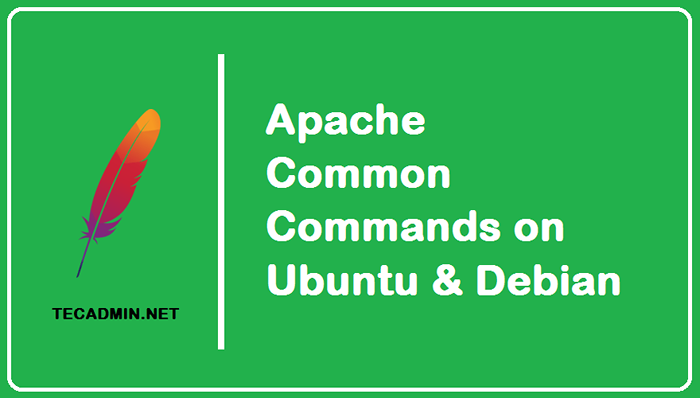
- 3842
- 614
- Loren Botsford
Apache é o servidor web mais popular desenvolvido pela Apache Foundation em 1995. Ele está sob a licença Apache 2.0. É um aplicativo de plataforma cruzada disponível para a maioria dos sistemas operacionais mais antigos, como Linux, Windows e MacOS Systems. Com 45% de participação de mercado, o Apache está servindo quase todos os segundos site na Internet. Que diz sua popularidade entre os usuários.
Neste tutorial, discutiremos alguns comandos comumente usados para gerenciar servidores Apache nos sistemas baseados em Ubuntu e Debian. Isso inclui como ativar/desativar um host virtual, módulo ou arquivo de configuração no servidor Apache.
1. Verifique a versão do Apache
Usar -v Opção de linha de comando para verificar a versão em execução do Apache no Ubuntu e em outros sistemas baseados em Debina.
Apache2 -v Versão do servidor: Apache/2.4.41 (Ubuntu) servidor construído: 2021-06-17T18: 27: 53 Para ver a informação detalhada, use a letra maiúscula -V com comando apache2.
Apache2 -v 2. Teste a configuração do Apache
Depois de fazer alterações nos arquivos de configuração do Apache, você deve executar uma verificação da sintaxe. Use o seguinte comando para verificar a sintaxe para todos os arquivos de configuração do Apache2.
sudo apachectl -t Se todos os arquivos de configuração estiverem corretos, você verá “Sintaxe ok” nos resultados.
Sintaxe de saída OK
3. Ativar e desativar hosts virtuais
Os arquivos de configuração do site mantêm informações sobre os hosts virtuais do Apache. No caso de sistemas baseados em Debian, o arquivo real é criado em /etc/Apache2/sites-Audência diretório.
Então, ativamos o site usando A2ensite, que simplesmente cria um link simbólico desse arquivo para/etc/apache2/sites-habilitado. O Apache carrega todos os arquivos deste diretório para o ambiente.
Por exemplo, se você criou um arquivo chamado exemplo.com.conf. Em seguida, use o seguinte comando.
SUDO A2ensite Exemplo.com Uso semelhante A2Dissite comando para desembolsar os sites, que já está desativado.
SUDO A2Dissite Exemplo.com 4. Ativar e desativar configurações
Os arquivos de configuração originais são armazenados em /etc/apache2/sites-disponível/ diretório. Apache leia os arquivos de configuração de /etc/apache2/sites-habilitados/ Diretório, então você precisa criar um link simbólico de arquivos para o diretório do site-Enabeld.
O A2ENCONF O comando cria um link simbólico para o arquivo de configuração e A2Disconf Remove o link simbólico. Por exemplo, para criar um link simbólico para o arquivo de configuração phpmyadmin.conf correr:
sudo a2enconf phpmyadmin Para desativar a configuração, apenas a desative pelo comando A2Disconf como:
sudo a2disconf phpmyadmin 5. Ativar e desativar módulos
Todos os arquivos do módulo Apache são armazenados em /etc/apache2/mods-anicable/ diretório. Todos os módulos ativos são simplificados para /etc/apache2/mods-habilitado/ diretório.
Usar A2ENMOD comando para ativar um módulo no servidor Apache e A2Dismod Para desativar o módulo. Por exemplo, para ativar o módulo de reescrita, digite:
Sudo A2enmod reescrita Para desativar o módulo de reescrita, execute:
Sudo A2Dismod Reescrita 6. Gerencie o serviço Apache2
Os mais recentes sistemas operacionais optaram pelo sistema para gerenciar serviços. Você pode usar o SystemCtl Utilitário de linha de comando para gerenciar o serviço Apache em seu sistema.
Os seguintes comandos vão parar, iniciar e reiniciar o serviço Apache2 em seu sistema.
sudo systemctl stop apache2sudo systemctl start apache2sudo systemctl reiniciar apache2
As mudanças nos arquivos de configuração podem ser recarregadas no ambiente de corrida com recarregar opção. Isso não vai reiniciar o serviço Apache.
sudo systemctl recarregar apache2 Use o seguinte comando para ativar ou desativar o serviço apcahe2.
sudo systemctl Ativar apache2sudo systemctl desativar apache2
7. Mostre ajuda do comando apache
Para mais ajuda, use o -h Opções na linha de comando.
sudo apache2 -h Uso da saída: Apache2 [-d Nome] [-d Diretório] [-f file] [-c "Directive"] [-c "Directive"] [-k Iniciar | Reiniciar | Graceful | Graceful-Stop | Stop] [-- v] [-v] [-h] [-l] [-l] [-t] [-t] [-s] [-x] Opções: -d Nome: Defina um nome para uso em diretório de diretrizes -d : Especifique um arquivo inicial alternativo do serverroot -f: especifique um serverconfigfile -c "Diretiva": Diretiva de processo antes de ler Arquivos de configuração -C "Diretiva": Diretiva de Processo após a leitura de arquivos de configuração -e: Mostrar erros de inicialização do nível (consulte o nível de loglevel ) -E Arquivo: Erros de inicialização de log para arquivo -v: Mostrar número da versão -V: Mostrar configurações de compilação -h: Lista de listas de comando opções (esta página) -l: Lista compilada em módulos -l: Lista Diretivas de configuração disponíveis -t -D dump_vhosts: mostre Configurações de VHOST analisadas -t -d dump_run_cfg: mostre configurações de execução analisada -s: um sinônimo para -t -d dump_vhosts -d dump_run_cfg -t -D dump_modules: mostre todos os módulos carregados -m: um sinônimo para -t -d dump_modules -t -d dump_includes: mostre todos os arquivos de configuração incluídos -t: execute sintaxe Verifique os arquivos de configuração -t: sem documentroot (s) verificação -x : Modo de depuração (apenas um trabalhador, não se destaca)
Conclusão
Neste guia para iniciantes, você aprendeu sobre comandos básicos para gerenciar o Apache Server via Line Command.

